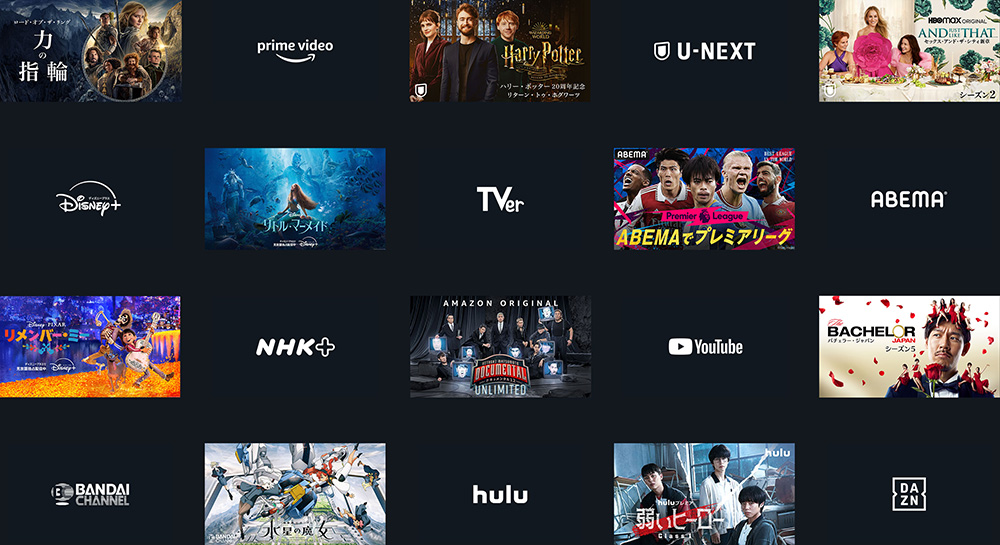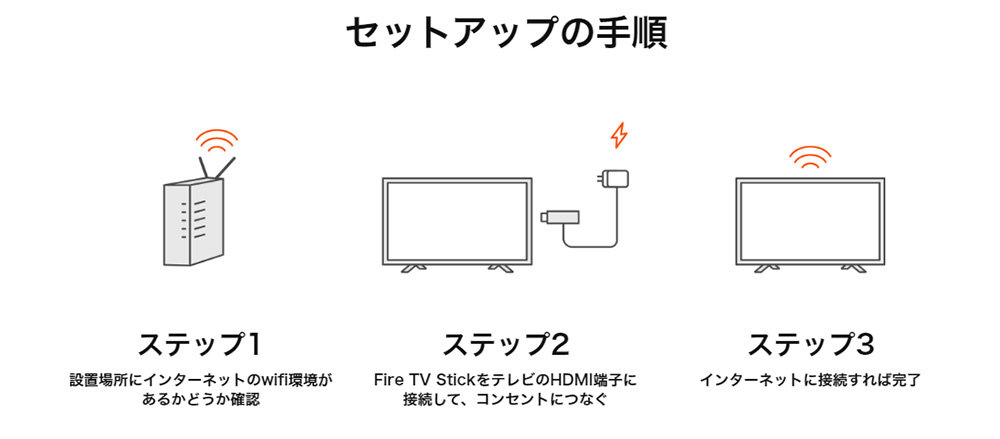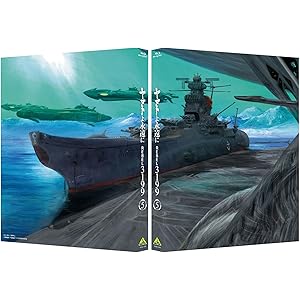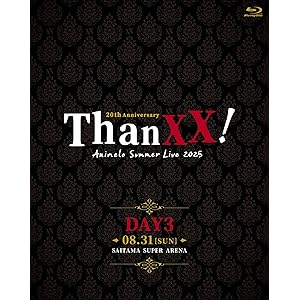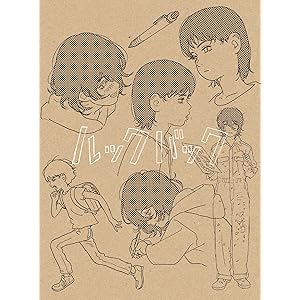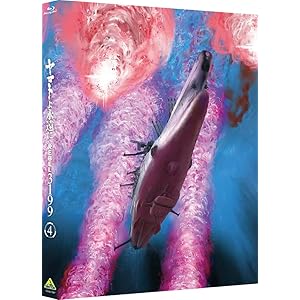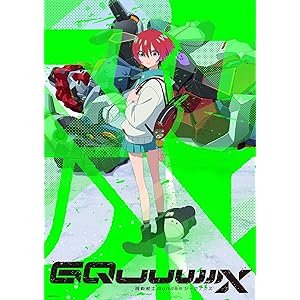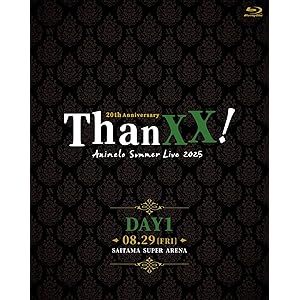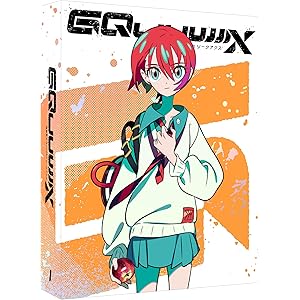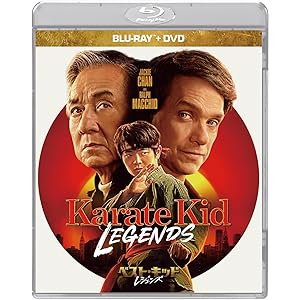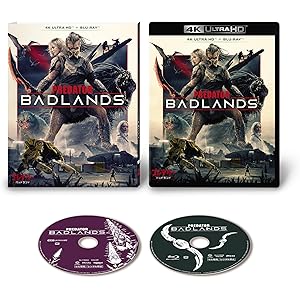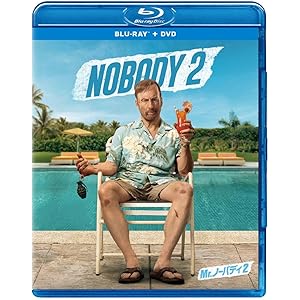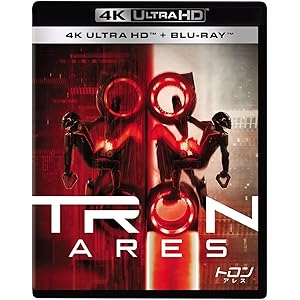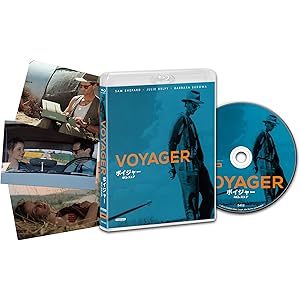どうも、くろいぬです。
最近のテレビでは、当たり前のように「サブスク動画配信」が観れるようになりました。
テレビのリモコンにもありますよね。
「NETFLIX」や、「Hulu」のボタンが。
え?ない?ボタンがないですって…?
それは残念…古いテレビだとない可能性は高いです。
テレビを買い替えるにも、簡単に出せる金額でもないですし…。
でも大丈夫です!
過去「ビデオデッキ」や「ブルーレイプレイヤー」があるように、サブスク動画配信サービスが観れる「ストリーミングメディアプレイヤー」という物が存在します。
家電屋やGEOなどにも見かけるアレのことです。
「Amazon Fire TV Stick」
これ一つあれば、以下の動画配信サービスが視聴可能になります!
※各サービスの契約は必要です。
- AMAZON Prime Video
- YouTube
- Netflix
- Hulu
- TVer
- U-NEXT
- DAZN
- Disney+
- FOD
- Apple TV+
観れるのはわかったけど、これをどうすれば使えるのと思っている方もいると思います。
そこで今回は、この「Amazon Fire TV Stick」について解説していきます。
準備① テレビに「HDMI端子」の穴があるかをチェック!
まずそのプレイヤーを買う前にチェックしてほしい事があります。
一つ目はテレビに「HDMI端子」が存在しているかです。
例え古いテレビでも、一つくらいは存在しているはずですので探して下さい。
テレビの裏に回ってみるか、もしくはマニュアルを見ていただくか。
上の画像のような端子の事です。
その穴さえあれば、一つ目の関門はクリアーです。
もしない場合は…さすがに諦めてテレビを買い替えましょう。
但し、代替え案として「PCのディスプレイ」「ノートPC」にもHDMI端子があったりします。
もしあれば、そのまま利用することもできますが、そもそもPCにはアプリで観るという方法もあるので、代替え案としても微妙かもしれませんね。
そもそも大画面でもないので、今回の提案には不向きです。
準備② インターネット回線は必須です
以前、スマホでサブスク動画配信を観る方法をお伝えしたことがありますが、今回の方法ではネットが開通していることが必須になります。
サブスク動画配信サービスは基本、インターネットがあってのサービスです。
すでに「光回線」や「ホームルーター」があれば準備②は完璧です。
「モバイルルーター」でも構いません。
もしないのであれば、「回線」を契約してからプレイヤーを購入しましょう。
有線でなく、できれば「無線環境」を!
「Amazon Fire TV Stick」などのメディアプレイヤーは基本、無線接続のが多いです。
ごくたまに有線対応のメディアプレイヤーもありますが、少し高額だったりします。
ですので、もし自宅に「光回線だけれど有線しかない」場合は無線ルーターなどを購入して環境を整えましょう。
よくわからない場合は、家電屋か回線業者に設置依頼をすることも可能です。
「ホームルータ―」や「ポータブルWiFi」はすでに無線が飛んでいるので、何もしなくても大丈夫ですのでご安心下さい。
準備③ 「ストリーミングメディアプレイヤー」Fire TV Stickを購入しセットアップしよう!
購入場所はどこでも構いません。
近くの家電屋、もしくはGEOやツタヤなどに行けば売っていると思います。
金額は最安値でも5,000円以内で購入可能。
尚、メディアプレイヤーは「Amazon Fire TV Stick」以外にもありますが、価格帯の安さと使いやすさを考えればイチオシのメディアプレイヤーの一つです。
音声認識リモコンもついて使いやすく便利ですよ。
尚、どうしても有線対応が必要であれば「Fire TV Cube」がおすすめです。
Fire TV Stick
無線対応 Wi-Fi 5、1080p HD、ストレージ 8GB、メモリ1G
Fire TV Stick 4K
無線対応 Wi-Fi 6、4K Ultra HD、ストレージ 8GB、メモリ2G
Fire TV Stick 4K MAX
無線対応 Wi-Fi 6E、4K Ultra HD、ストレージ 16GB、メモリ2G
Fire TV Cube
有線・無線対応 Wi-Fi 6、4K Ultra HD、ストレージ 16GB、メモリ2G
接続設定しよう!
購入しましたら、開封し接続設定しましょう。
以下、簡単ですが図の流れで設定してください。
- ステップ1:設置場所にインターネットのwifi環境があるかどうかを確認。
次にリモコンに電池を入れましょう。 - ステップ2:TV StickをテレビのHDMI端子に接続して、コンセントをつなぐ。
- ステップ3:インターネットに接続すれば完了です。
サイズもコンパクトで田舎や旅行先にも持ち運べます
無事接続できましたでしょうか?
尚、メディアプレイヤーは接続方法さえ覚えてしまえば、ネット環境がありHDMI端子があるテレビやモニターがあればどこでも利用できます。
出張先で気分展開したい場合や、田舎に帰って親戚と鑑賞などできて便利ですよ。
以上くろいぬでした。